Minecraft to niezwykle popularna gra wideo w stylu sandbox, która zyskała ogromną rzeszę fanów. Użytkownicy mają możliwość tworzenia własnych światów oraz skupiania się na aspektach budowania i przetrwania. Dodatkowo, istnieje aktywna społeczność, która umożliwia interakcję z innymi graczami w tym samym świecie. Jednak, gdy próbujesz dołączyć do świata znajomych i otrzymujesz komunikat o niemożności połączenia, może to być frustrujące. Wiele osób zgłaszało problemy z dołączeniem do serwerów, co może być spowodowane różnymi czynnikami. W niniejszym artykule przyjrzymy się najczęstszym przyczynom tego problemu, a także proponowanym rozwiązaniom. Informacje zostały uporządkowane według skuteczności, więc sugerujemy zaczynać od górnych pozycji.
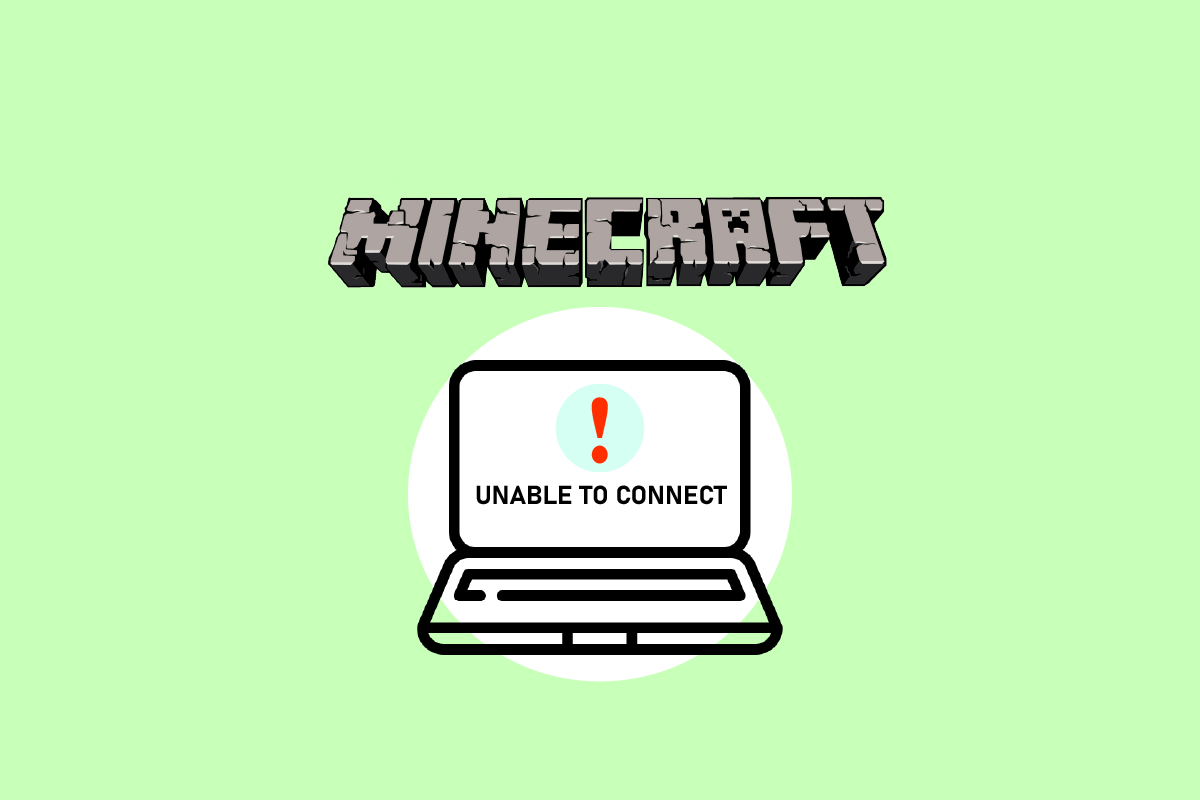
Jak naprawić problem z połączeniem w Minecraft na systemie Windows 10?
Okazało się, że problem z brakiem połączenia z światem Minecrafta może wynikać z wielu przyczyn, od problemów z siecią, po nieprawidłowe konfiguracje gry. Oto niektóre z najczęstszych powodów, dla których możesz napotykać trudności:
-
Zapora systemowa: W systemie Windows zapora sieciowa może blokować różne aplikacje i usługi. Jeśli jest źle skonfigurowana, gra nie będzie mogła nawiązać połączenia z serwerami, co uniemożliwi załadowanie świata.
-
Fałszywy alarm antywirusowy: Niektóre programy antywirusowe mogą błędnie oznaczać gry jako zagrożenie, co może wystąpić w przypadku Minecrafta.
-
Problemy z listą znajomych: Zgłoszono przypadki, w których gracze mieli trudności z listą znajomych, co powodowało, że mogli łączyć się z innymi światami, ale nie ze swoim własnym. W takiej sytuacji warto spróbować ponownie dodać znajomego.
-
Uprawnienia: Na platformach Xbox (w tym na oprogramowaniu Xbox dla Windows) istnieje opcja, która pozwala zablokować połączenia wieloosobowe. Jeśli jest włączona, uniemożliwi to połączenie z zewnętrznymi światami.
-
Problemy z ISP: W niektórych przypadkach przyczyna problemu może leżeć po stronie dostawcy usług internetowych. Możesz spróbować użyć VPN, aby ominąć te ograniczenia.
-
Uszkodzone konto Microsoft: Choć rzadko, mogą wystąpić problemy z ustawieniami konta Microsoft na komputerze, co zablokuje proces autoryzacji w grze.
-
Ustawienia Internet Explorera: Warto wiedzieć, że ustawienia przeglądarki Internet Explorer mają wpływ na inne aplikacje w systemie Windows. Jeśli są nieprawidłowe, mogą uniemożliwić połączenie w grze.
-
Błędy w aplikacji: Błędy w aplikacjach ze Sklepu Windows mogą również wpływać na działanie gry. Zaktualizowanie Minecrafta do najnowszej wersji może pomóc w rozwiązaniu problemu.
Metoda 1: Ponowne dodanie znajomego
Na początek warto spróbować prostych rozwiązań w samej grze. Jeśli chcesz połączyć się z nieznajomym światem, usuń znajomego z listy i dodaj go ponownie. Niektórzy gracze zauważyli poprawę po tym kroku.
Lista znajomych w Minecraft jest przechowywana na Twoim koncie, co oznacza, że problemy z tą listą mogą uniemożliwić połączenie z planetą znajomych. W przeciwieństwie do nieznajomych, znajomi mają różne mechanizmy i interakcje w grze.
1. Aby usunąć znajomego, będziesz potrzebować jego nazwy użytkownika. Upewnij się, że jest poprawna, a następnie wpisz poniższe polecenie i naciśnij Enter.
/f remove <nazwa_użytkownika>
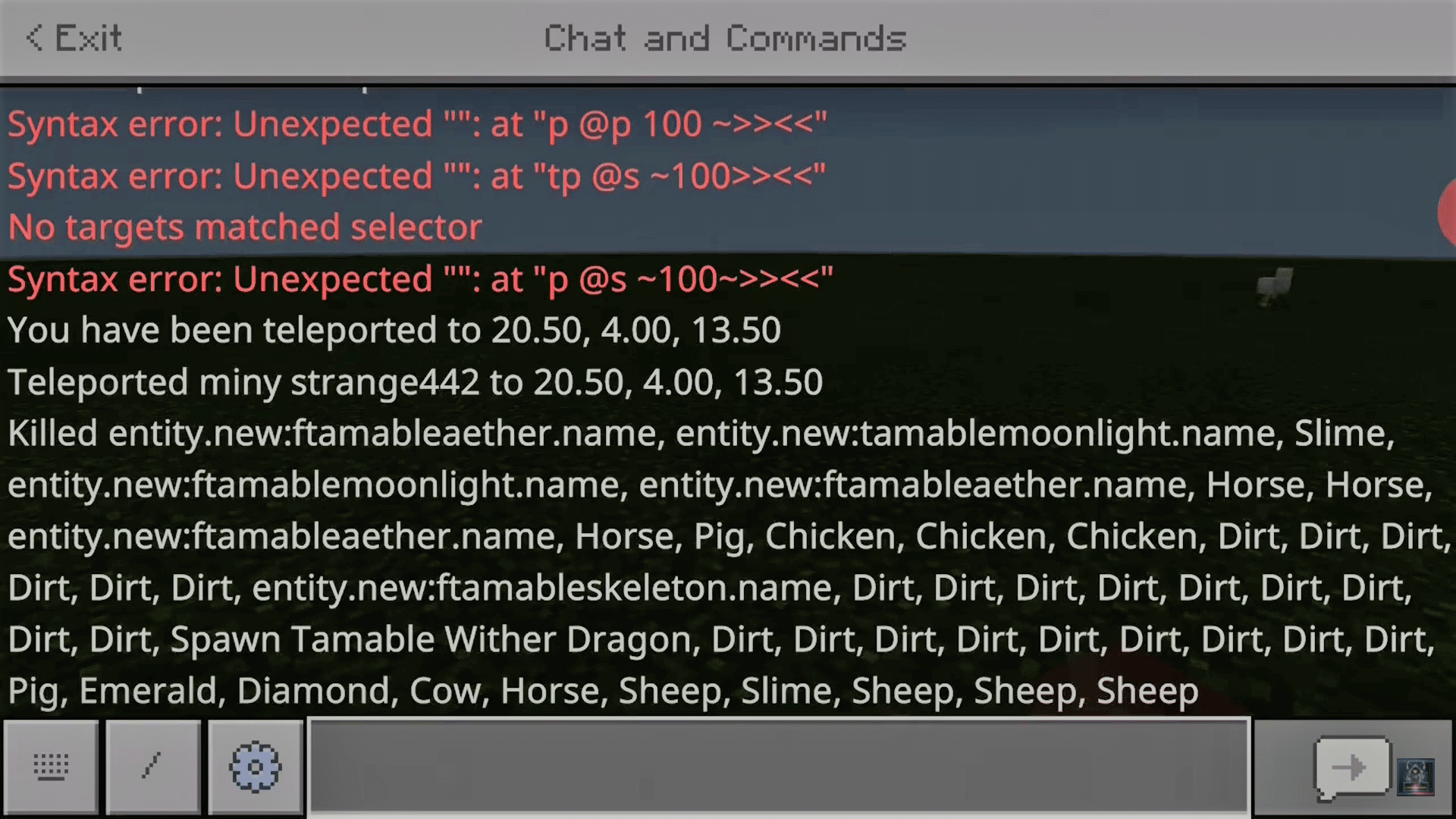
2. Po usunięciu znajomego możesz ponownie go zaprosić za pośrednictwem aplikacji Xbox lub samej gry.
Uwaga: Przed podjęciem tej decyzji spróbuj odwiedzić światy innych graczy. Jeśli to działa, to problem tkwi w liście znajomych.
Metoda 2: Aktywacja trybu wieloosobowego
Brak połączenia w grze może być także spowodowany wyłączonym trybem wieloosobowym. Aby zapewnić optymalne doświadczenie, gra powinna być pobrana z Microsoft Store, ponieważ Twoje konto Xbox zarządza ustawieniami prywatności i trybu gry. W przypadku, gdy tryb wieloosobowy jest wyłączony, nie będziesz w stanie dołączyć do żadnego świata. Oto jak to naprawić:
1. Otwórz przeglądarkę i przejdź do oficjalnej strony Xbox.
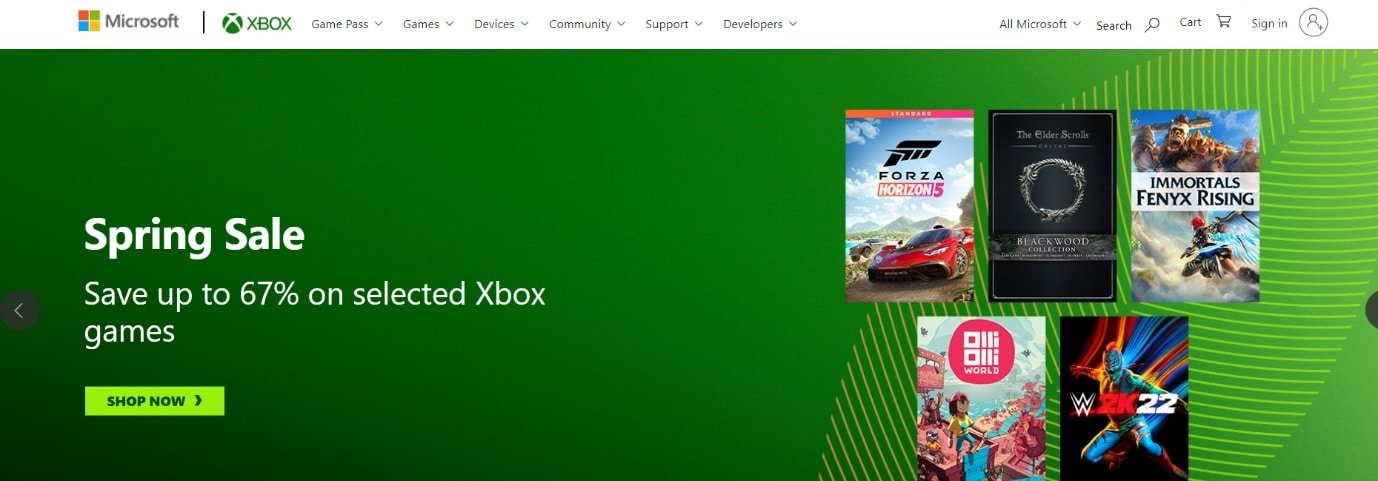
2. Zaloguj się na swoje konto Microsoft.
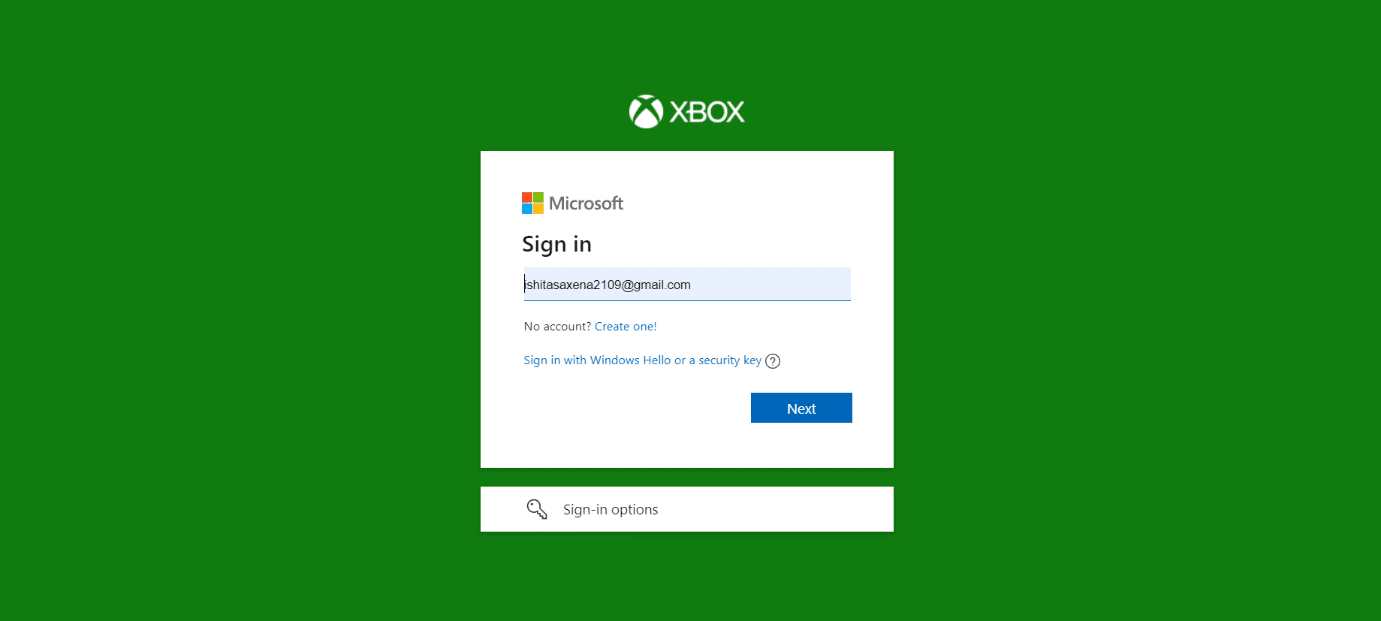
3. Wybierz Menedżera konta.
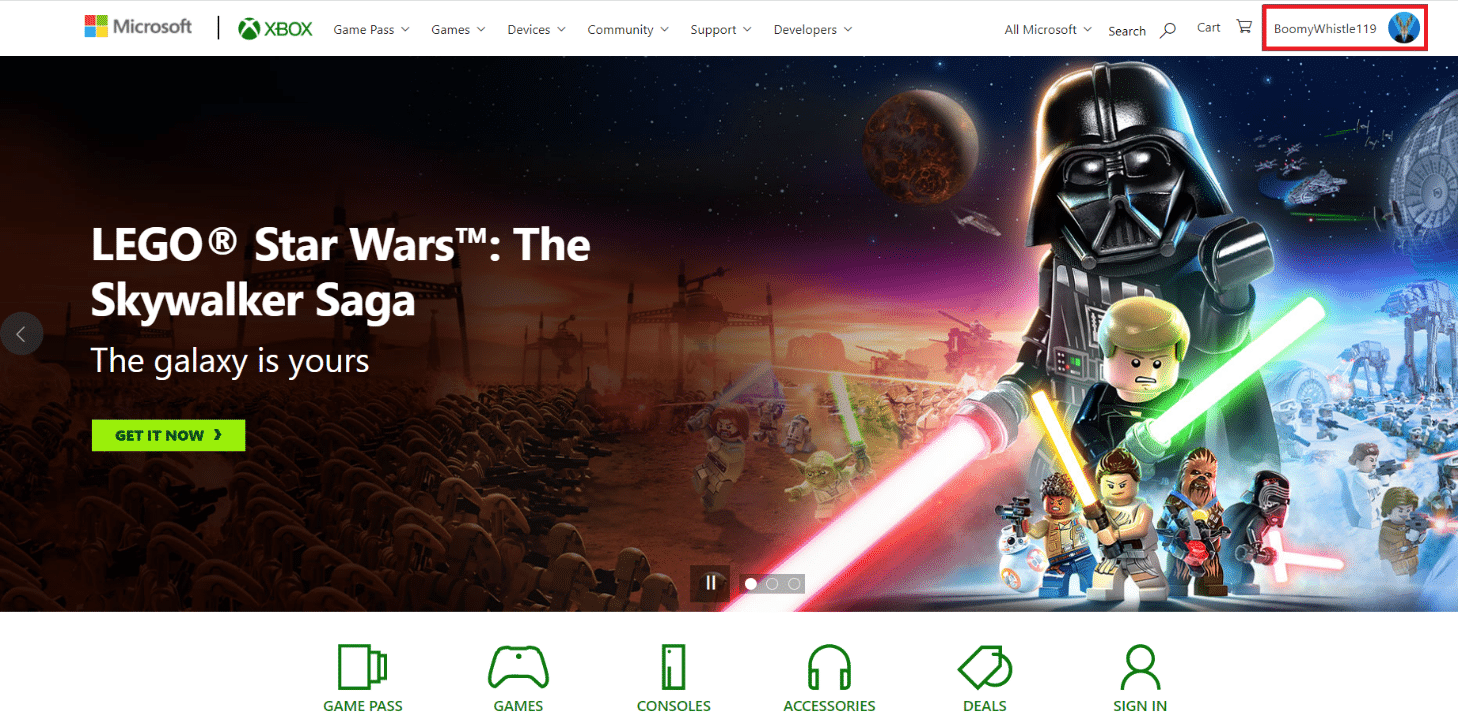
4. Kliknij ikonę z trzema kropkami, a następnie wybierz Ustawienia Xbox.
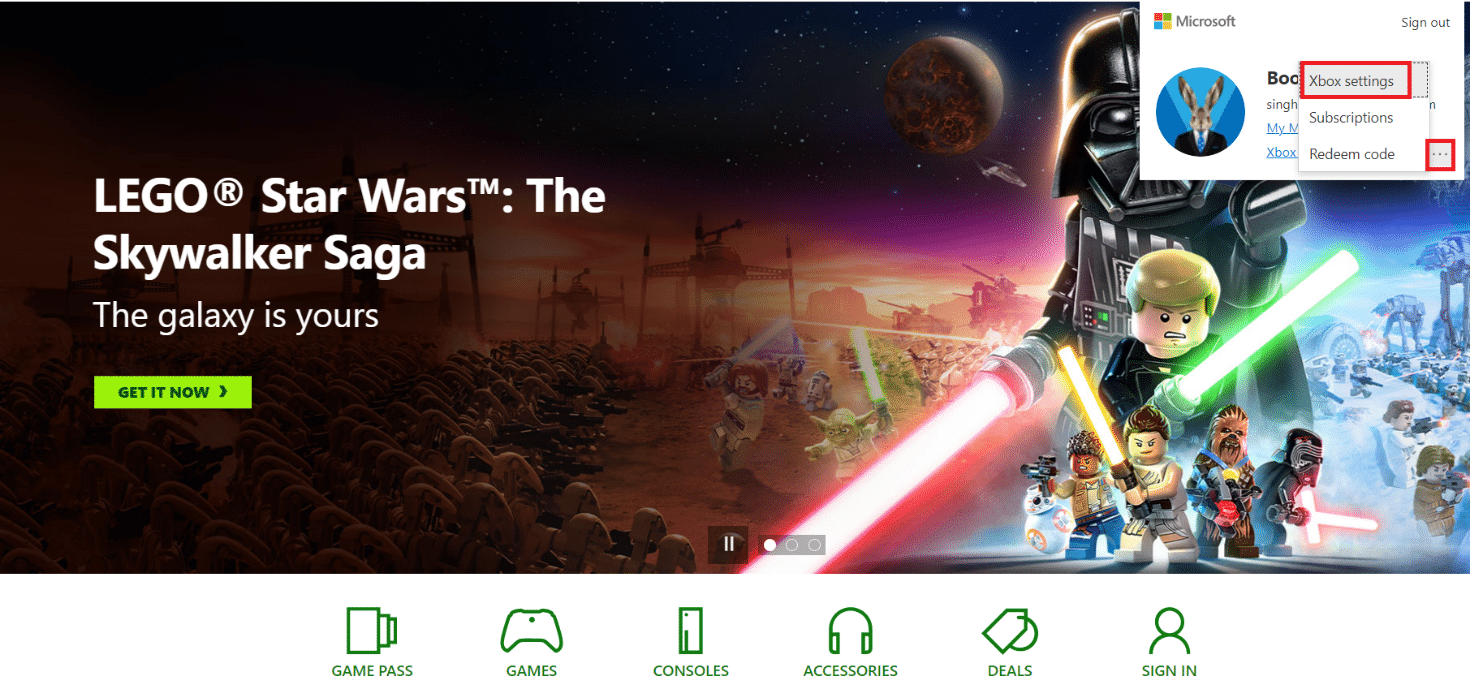
5. Przejdź do sekcji Prywatność i bezpieczeństwo w Internecie.
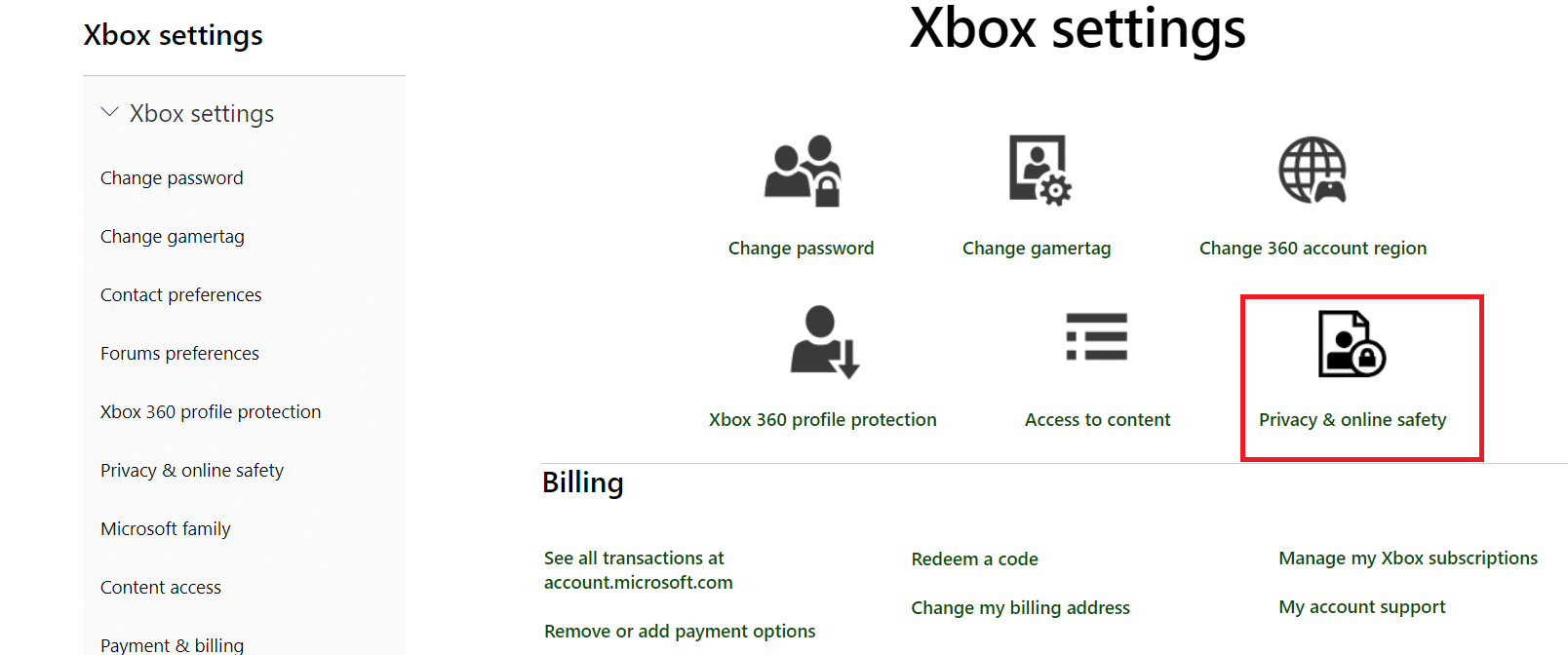
6. Wybierz kartę dotycząca bezpieczeństwa online dla Xbox One/Windows 10.
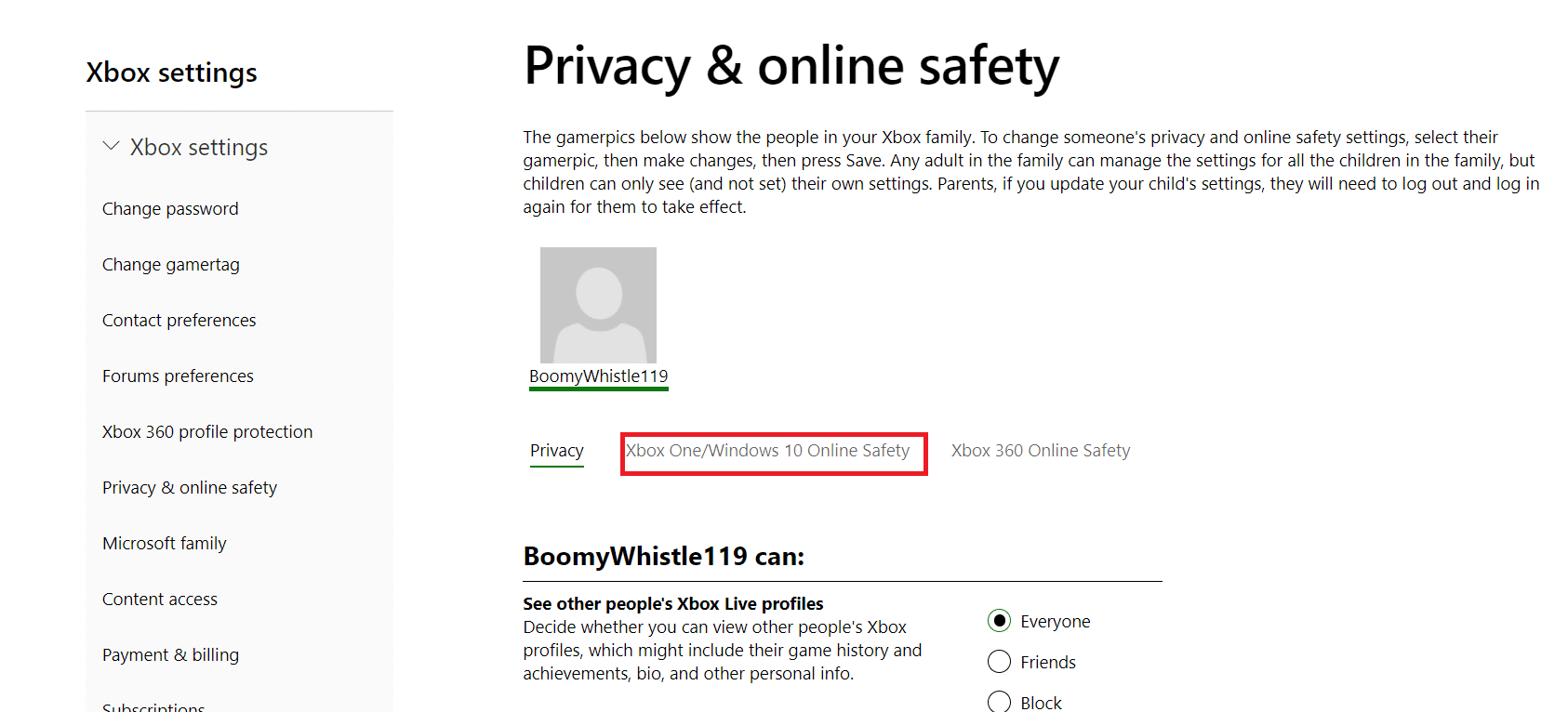
7. Przewiń w dół i włącz opcję umożliwiającą dołączanie do gier wieloosobowych.
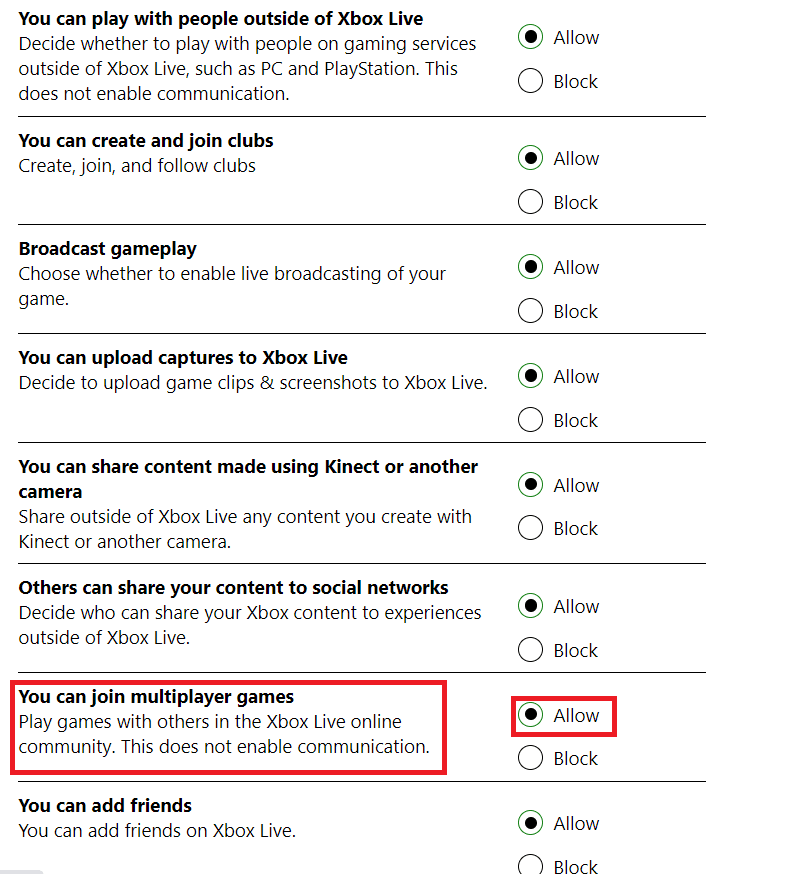
8. Kliknij przycisk Prześlij, a następnie wyjdź.
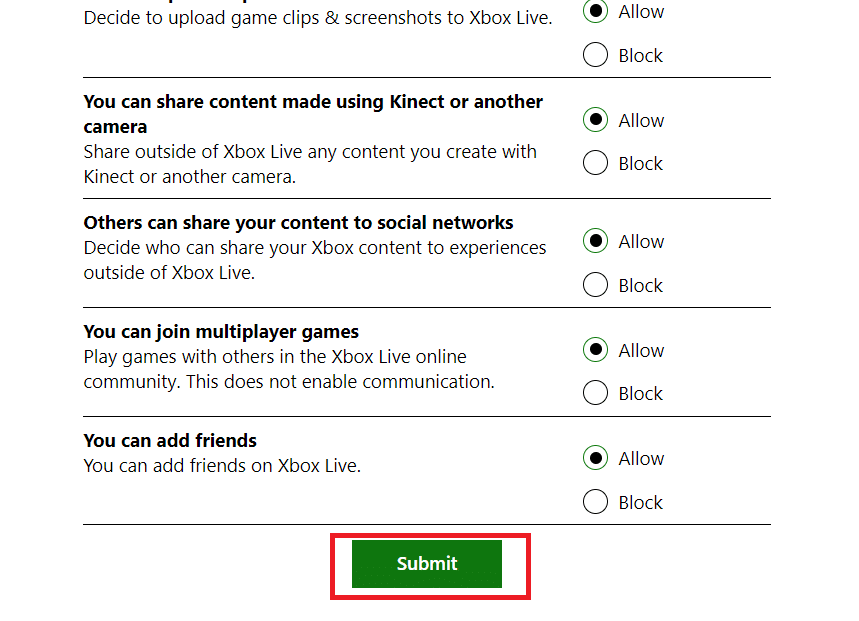
9. Po ponownym uruchomieniu komputera, zaloguj się ponownie do Minecrafta.
Sprawdź, czy problem z połączeniem został rozwiązany.
Metoda 3: Aktualizacja systemu Windows i Minecrafta
Przed przejściem do innych rozwiązań, upewnij się, że zarówno system Windows, jak i Minecraft są zaktualizowane do najnowszych wersji. Inżynierowie Microsoftu zgłaszali, że problem ten dotyczył wielu wersji systemu Windows, a poprawki były udostępniane zarówno dla systemu, jak i gry. Zaktualizuj ustawienia Windows i Microsoft Store, aby mieć pewność, że wszystko jest aktualne. Możesz skorzystać z przewodnika Jak pobrać i zainstalować najnowszą aktualizację systemu Windows 10.
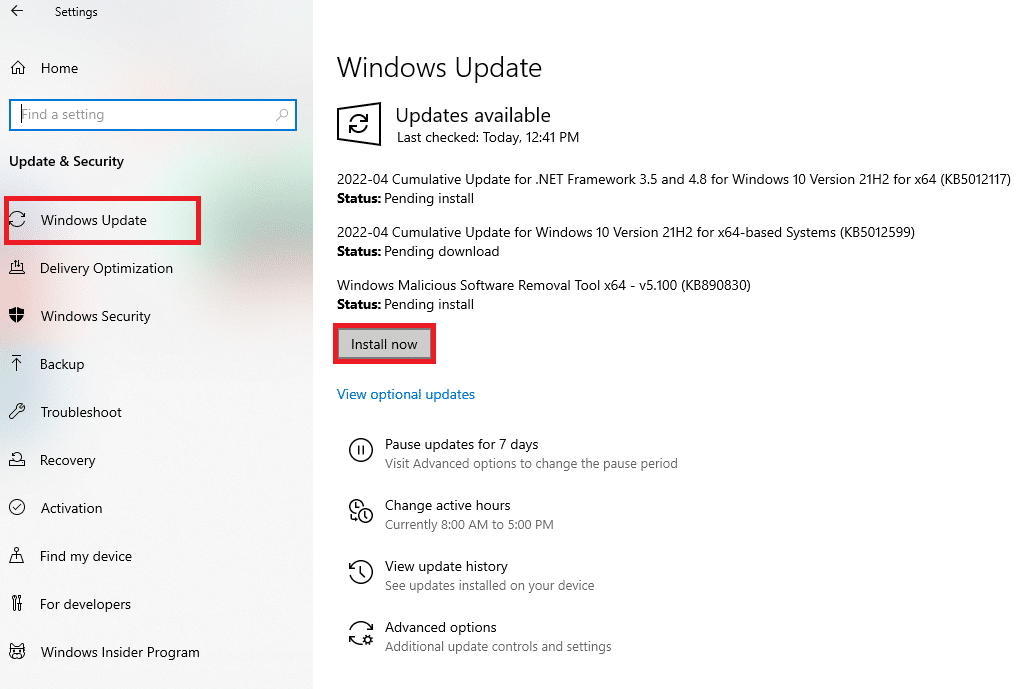
Po zaktualizowaniu systemu Windows, zaktualizuj także Minecrafta, zakładając, że gra została pobrana ze sklepu Microsoft Store.
1. Wpisz Microsoft Store w pasku wyszukiwania Windows i otwórz program.
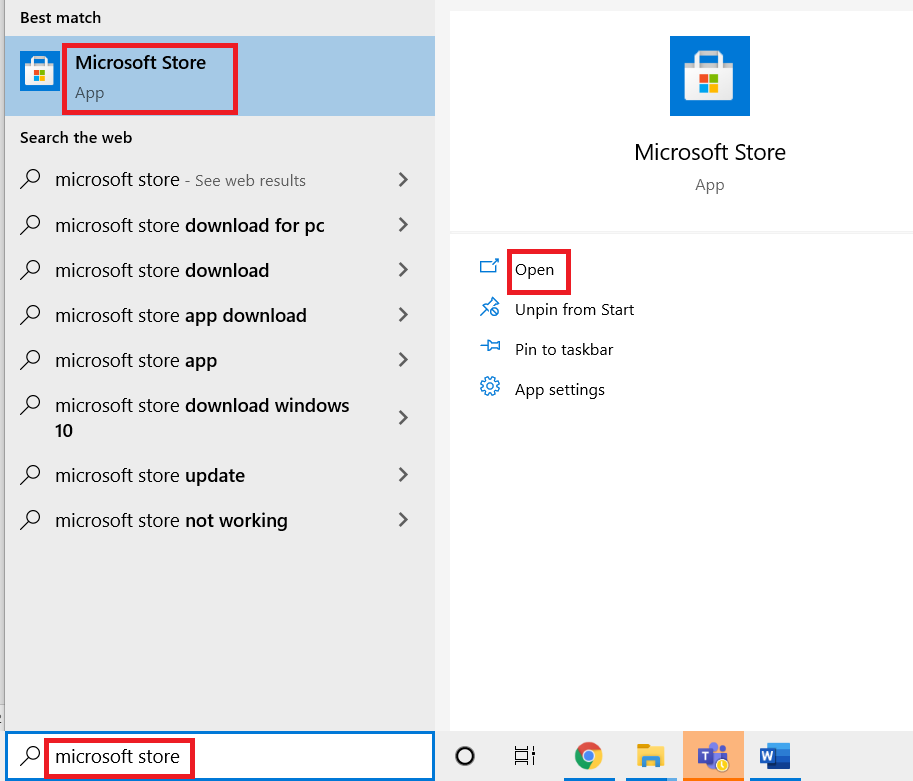
2. Kliknij zakładkę Biblioteka w lewym dolnym rogu.
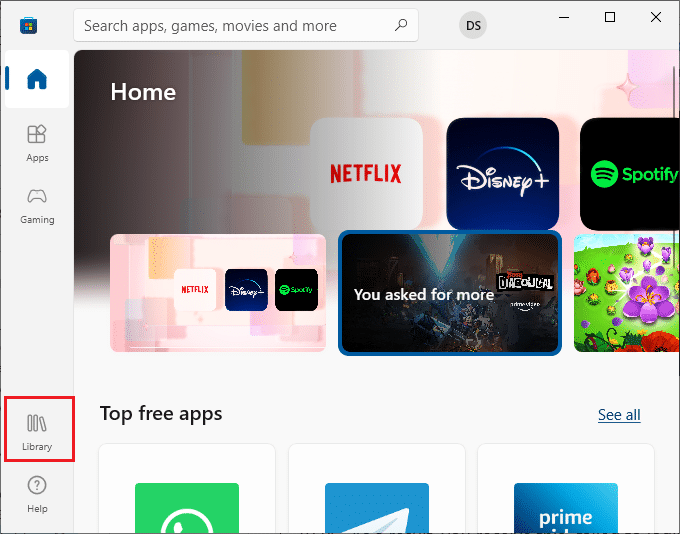
3. Kliknij Pobierz aktualizacje.
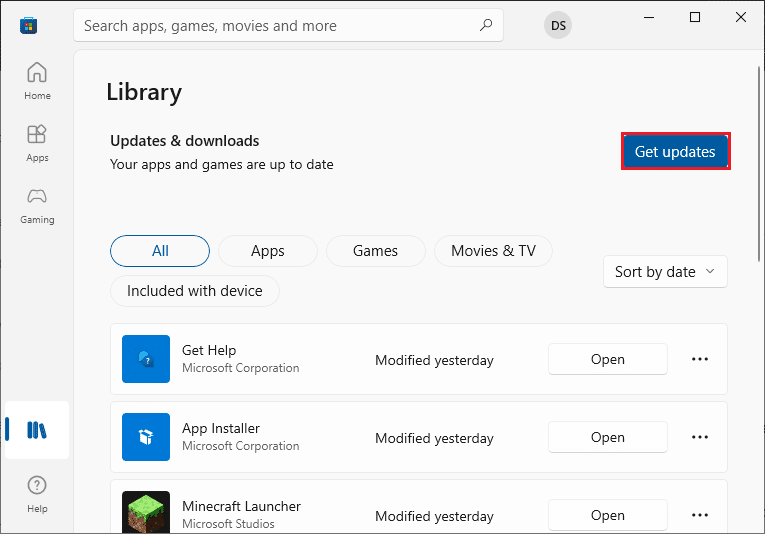
4. Wybierz Aktualizuj wszystko.
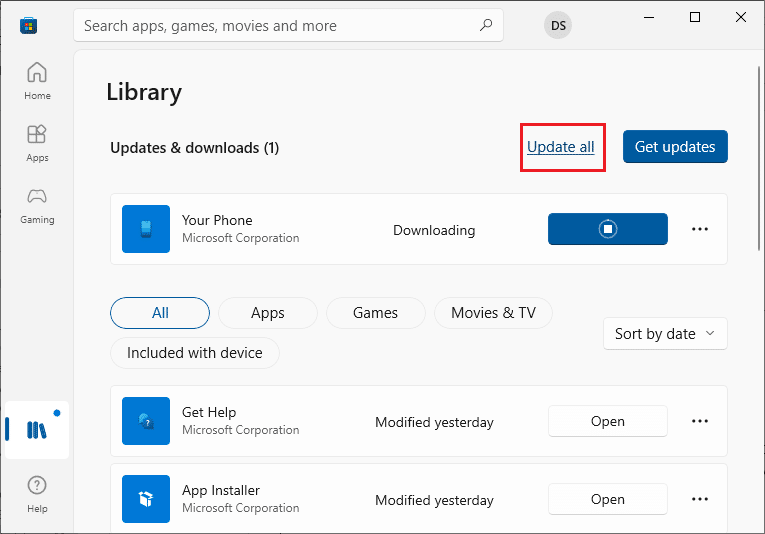
5. Poczekaj, aż wszystkie aktualizacje zostaną pobrane, a następnie upewnij się, że pojawił się komunikat o aktualności aplikacji i gier.
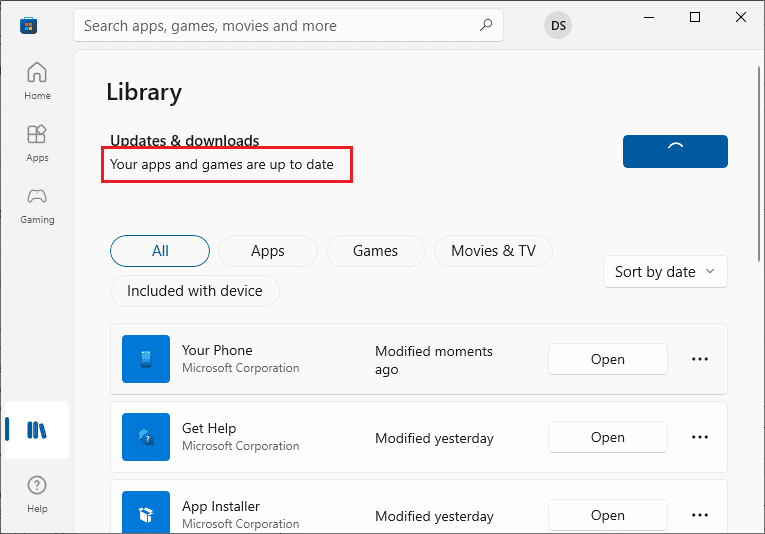
6. Po zakończeniu aktualizacji uruchom ponownie komputer, a następnie uruchom Minecraft, aby sprawdzić, czy problem został rozwiązany.
Metoda 4: Aktualizacja sterowników sieciowych
Niekiedy to przestarzałe lub uszkodzone sterowniki sieciowe mogą być przyczyną problemu z połączeniem w Minecraft. W takim przypadku konieczne będzie zaktualizowanie sterowników. Zapoznaj się z naszym przewodnikiem na temat aktualizacji sterowników karty sieciowej w systemie Windows 10.
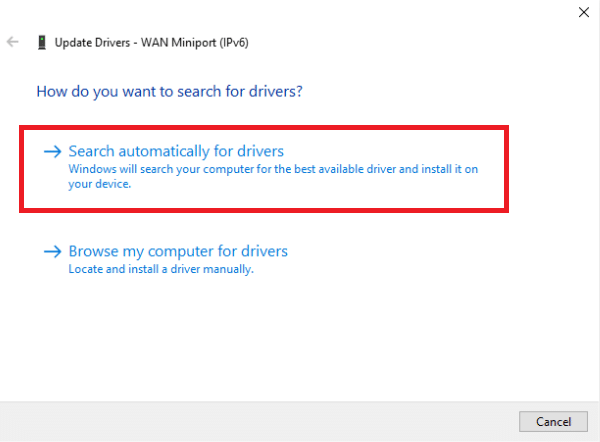
Metoda 5: Wyłączenie zapory systemu Windows (niezalecane)
Zapora systemu Windows monitoruje cały ruch internetowy, co może prowadzić do sytuacji, w której blokuje ona legalne dane. Problemy z połączeniem w Minecraft mogą wystąpić, jeśli zapora nie pozwala na działanie gry. Aby sprawdzić, czy to jest przyczyną, upewnij się, że plik wykonywalny Minecrafta (javaw.exe) jest dozwolony w ustawieniach zapory. Możesz również tymczasowo wyłączyć zaporę, ale nie jest to zalecane. Więcej informacji znajdziesz w naszym przewodniku o wyłączaniu zapory w systemie Windows 10.
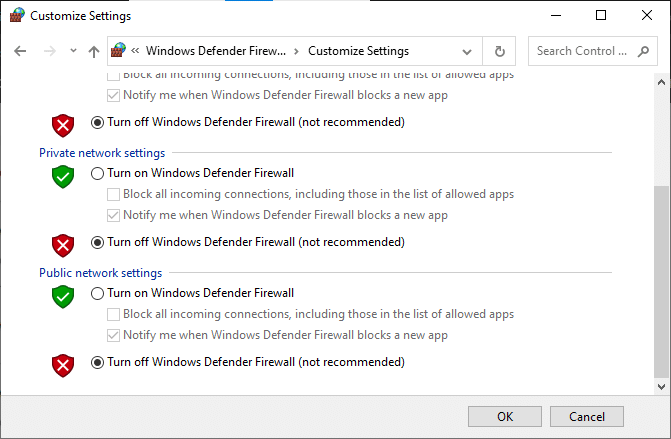
Po wyłączeniu zapory systemu Windows, wykonaj następujące kroki:
-
Jeśli korzystasz z innych programów do analizy pakietów lub optymalizacji gier, również je wyłącz.
-
Upewnij się, że zrestartowałeś komputer po wprowadzeniu zmian.
-
Aby uniknąć dalszych problemów, uruchom Minecraft jako administrator, klikając prawym przyciskiem myszy i wybierając tę opcję.
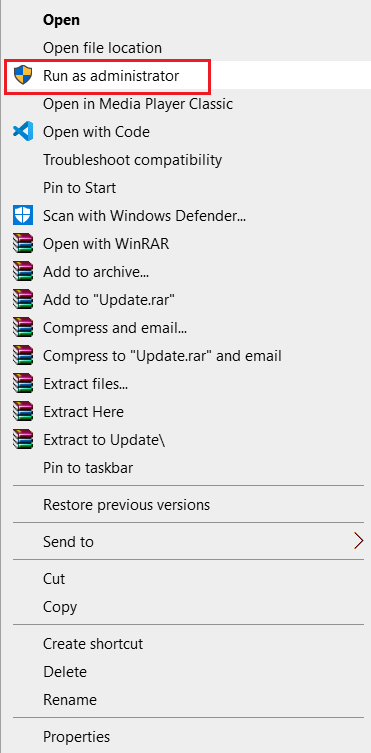
Metoda 6: Użyj serwera VPN
Rozważenie użycia VPN może być skutecznym rozwiązaniem, jeśli napotykasz problemy z połączeniem w Minecraft. Problemy z połączeniem mogą być wynikiem ograniczeń nałożonych przez dostawcę usług internetowych lub dużego obciążenia serwerów. Użycie VPN pozwala na ominięcie tych ograniczeń, symulując, że znajdujesz się w innym miejscu. Upewnij się, że masz dostęp do zaufanego VPN, aby uniknąć problemów z połączeniem i autoryzacją konta w grze.
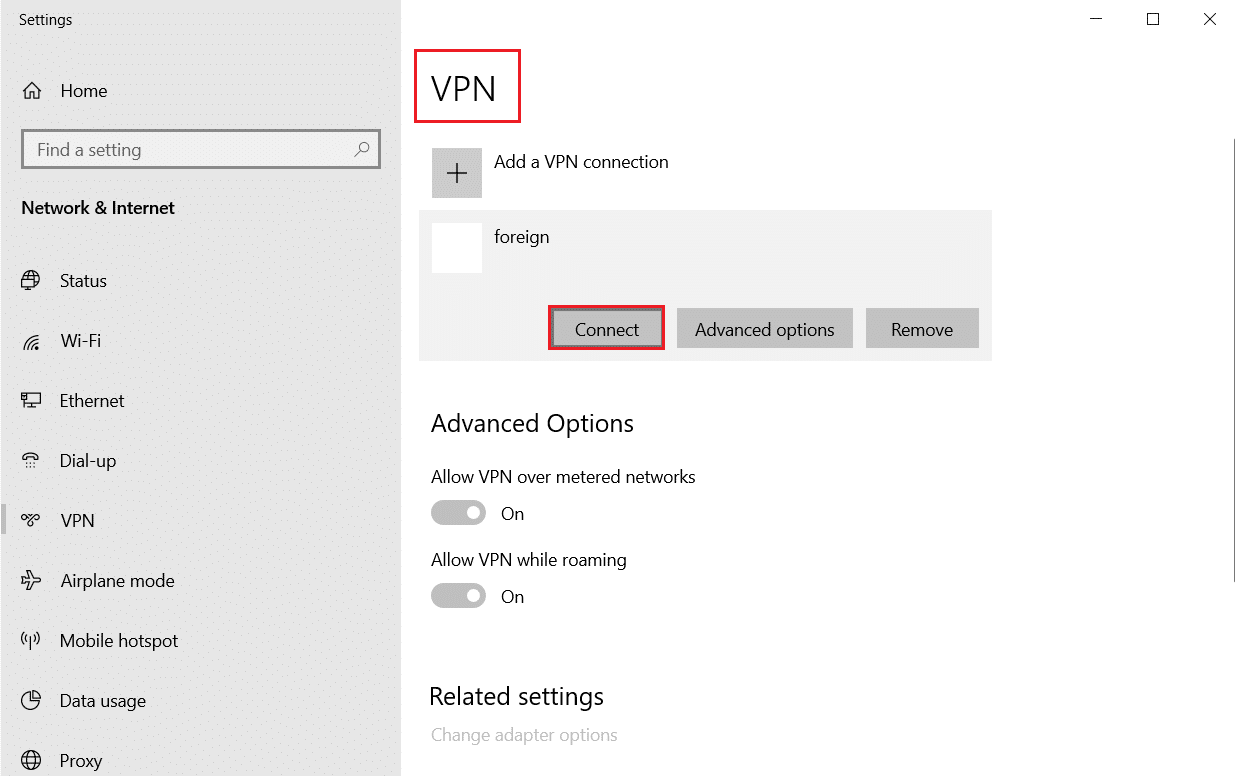
Metoda 7: Utworzenie nowego konta użytkownika
Uszkodzenia profilu użytkownika mogą prowadzić do różnych problemów z aplikacjami. Stworzenie nowego konta użytkownika może pomóc w rozwiązaniu problemu. Jeśli Minecraft działa poprawnie na nowym koncie, istnieje prawdopodobieństwo, że Twoje stare konto było uszkodzone. Upewnij się, że wykonujesz kopię zapasową wszystkich ważnych danych przed podjęciem tej decyzji.
1. Naciśnij klawisze Windows + I, aby otworzyć ustawienia.
2. Wybierz opcję Konta.
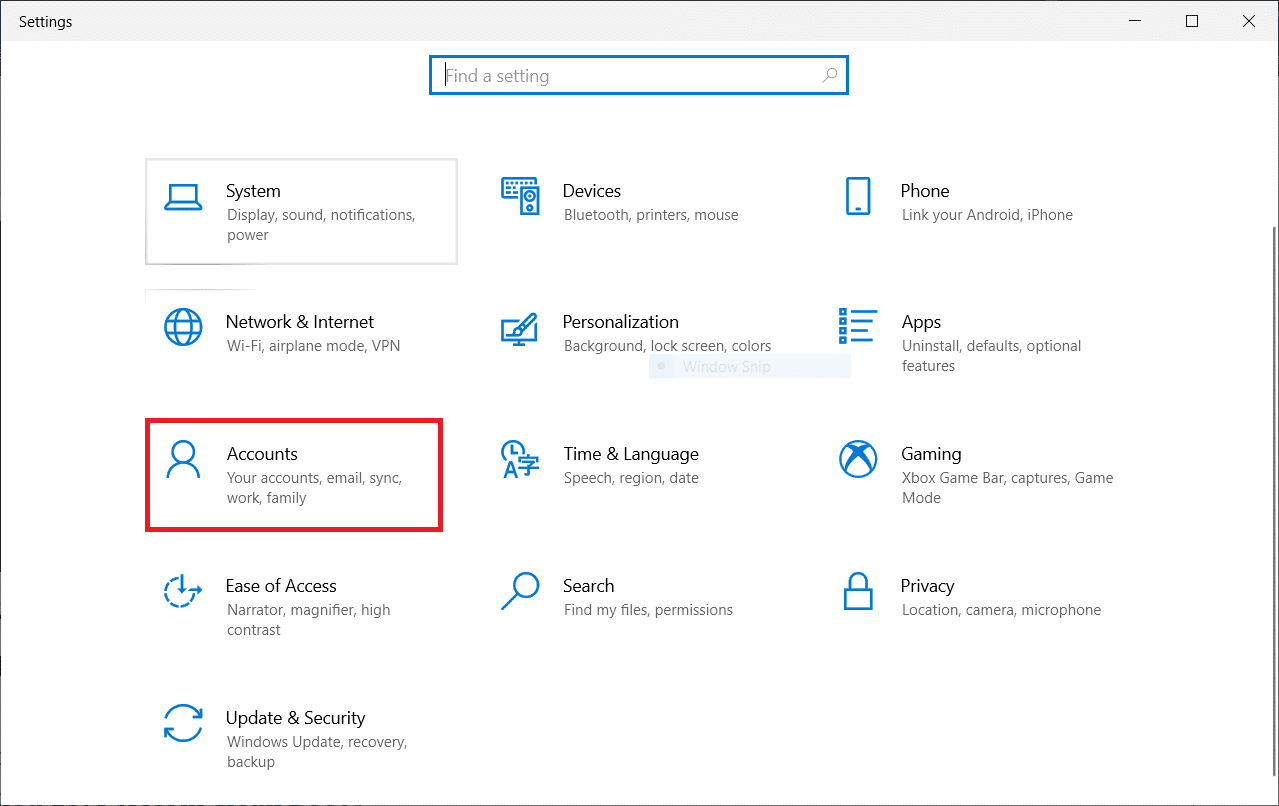
3. Po lewej stronie wybierz Rodzina i inni użytkownicy.
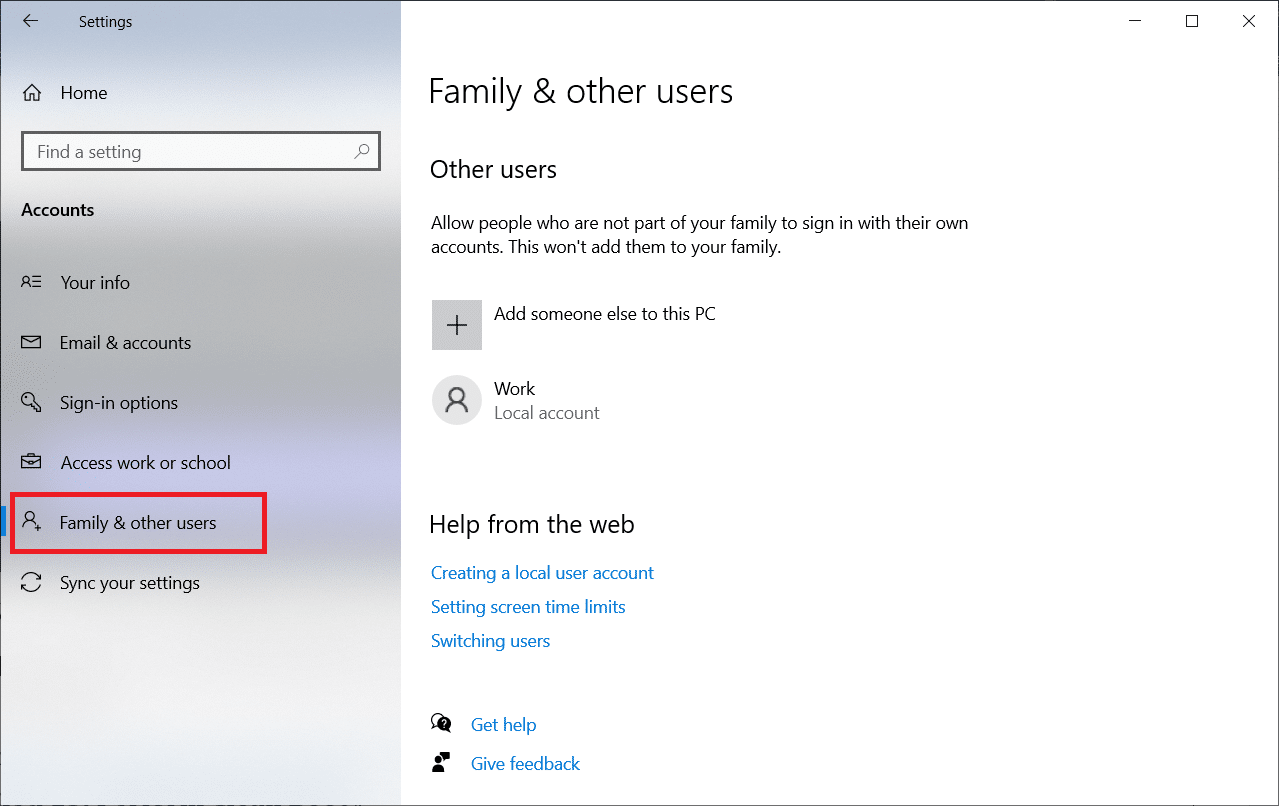
4. Wybierz Dodaj kogoś innego do tego komputera.
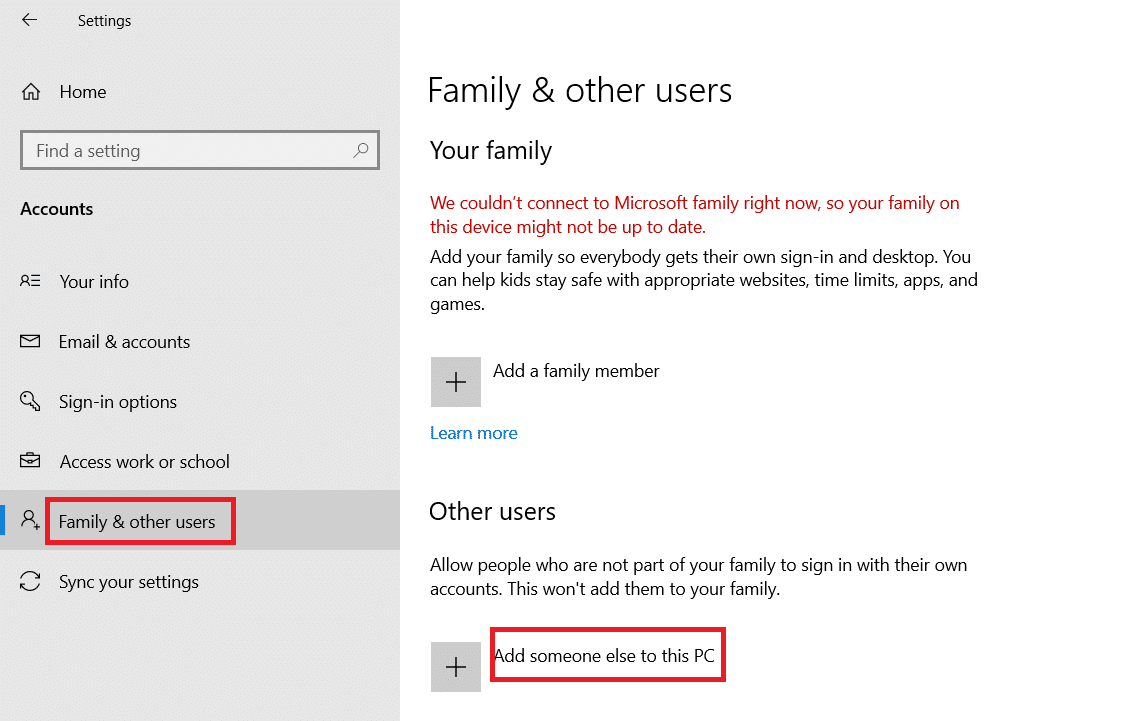
5. Wybierz opcję Nie mam danych logowania tej osoby.
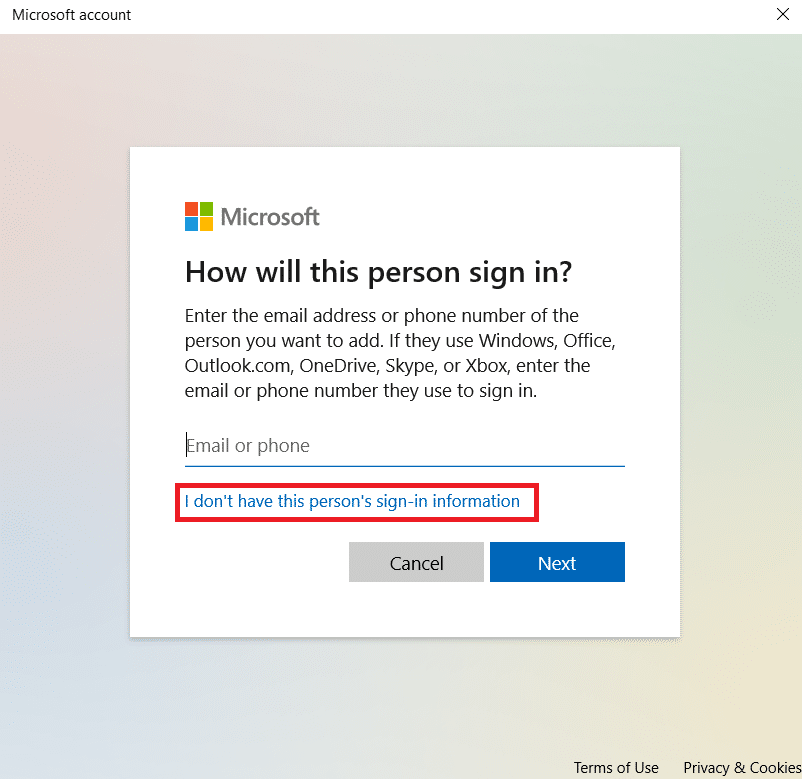
6. Wybierz Dodaj użytkownika bez konta Microsoft.
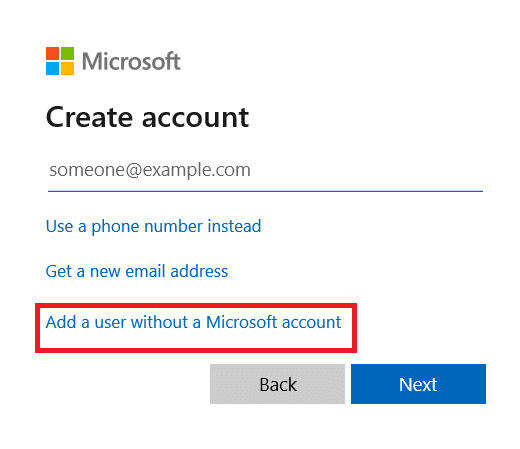
7. Uzupełnij wszystkie wymagane informacje i wybierz hasło, które łatwo zapamiętasz.
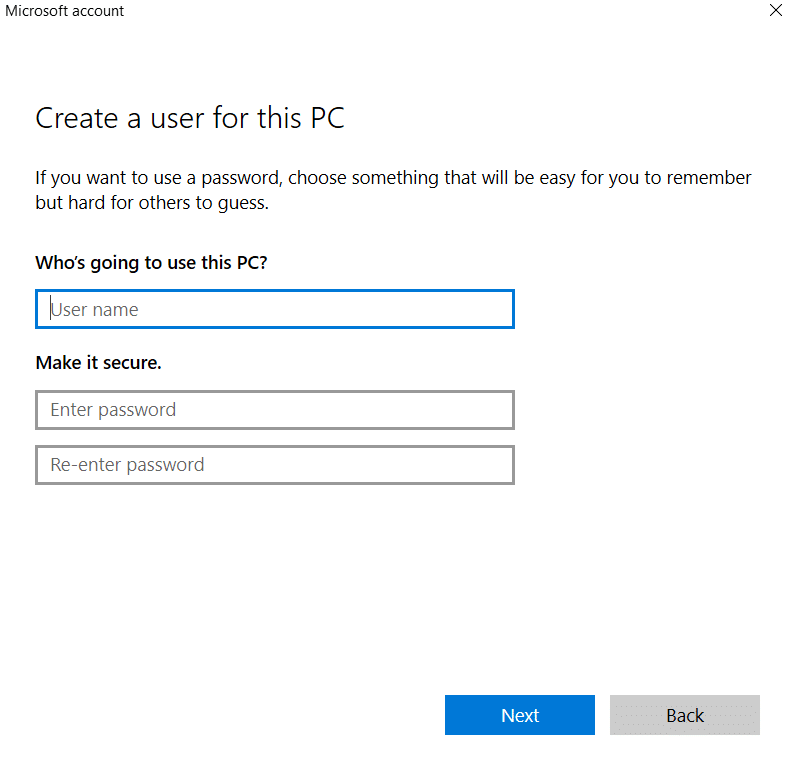
8. Zaloguj się na nowe konto lokalne i sprawdź, czy Minecraft działa poprawnie.
Metoda 8: Resetowanie ustawień Internet Explorera
Jako użytkownik wersji Minecraft ze sklepu Microsoft Store, warto zresetować ustawienia Internet Explorera, ponieważ mogą one wpływać na działanie gry. Oto jak to zrobić:
1. Naciśnij klawisze Windows + R, aby otworzyć okno Uruchom.
2. Wpisz inetcpl.cpl i naciśnij Enter, aby otworzyć właściwości internetowe.
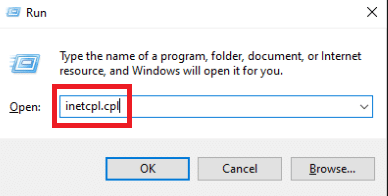
3. Wybierz zakładkę Zaawansowane, a następnie kliknij Resetuj w sekcji resetowania ustawień Internet Explorera.
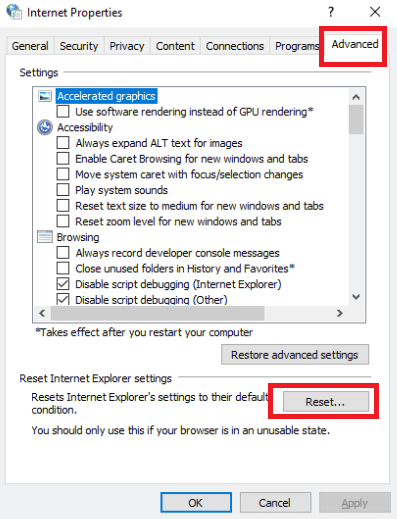
4. Po dokonaniu zmian, zrestartuj komputer i uruchom Minecraft ponownie.
Sprawdź, czy problem połączenia został rozwiązany.
Metoda 9: Zainstaluj Minecraft Java Edition
Jeśli żadne z powyższych rozwiązań nie przyniosło efektów, rozważ zainstalowanie wersji Minecraft Java Edition. Możesz to zrobić, pobierając ją ze sklepu Microsoft Store lub korzystając z samodzielnej wersji. Wiele osób stwierdza, że Java Edition działa bez zarzutu. Oto jak odinstalować aktualną wersję Minecrafta i zainstalować wersję Java:
1. Otwórz okno dialogowe Uruchom.
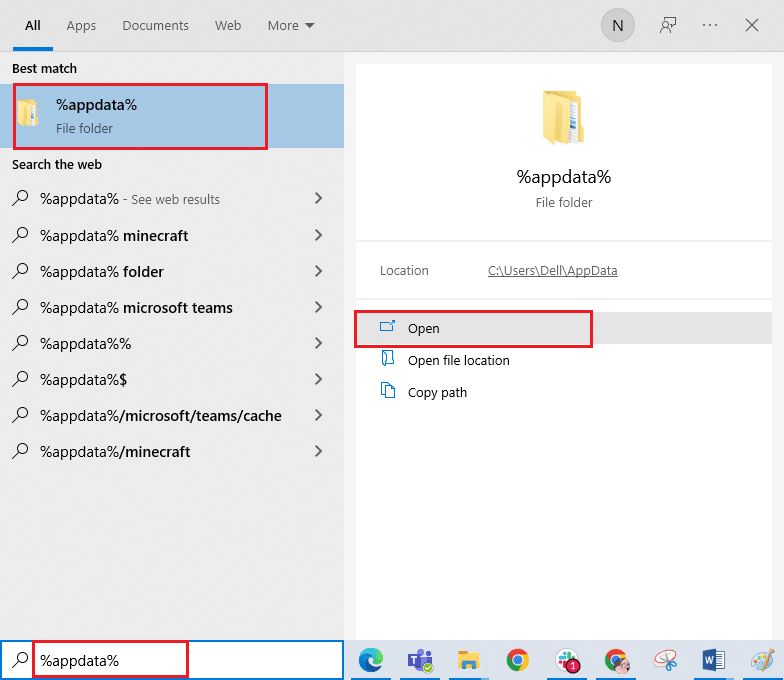
2. Usuń folder Minecraft.
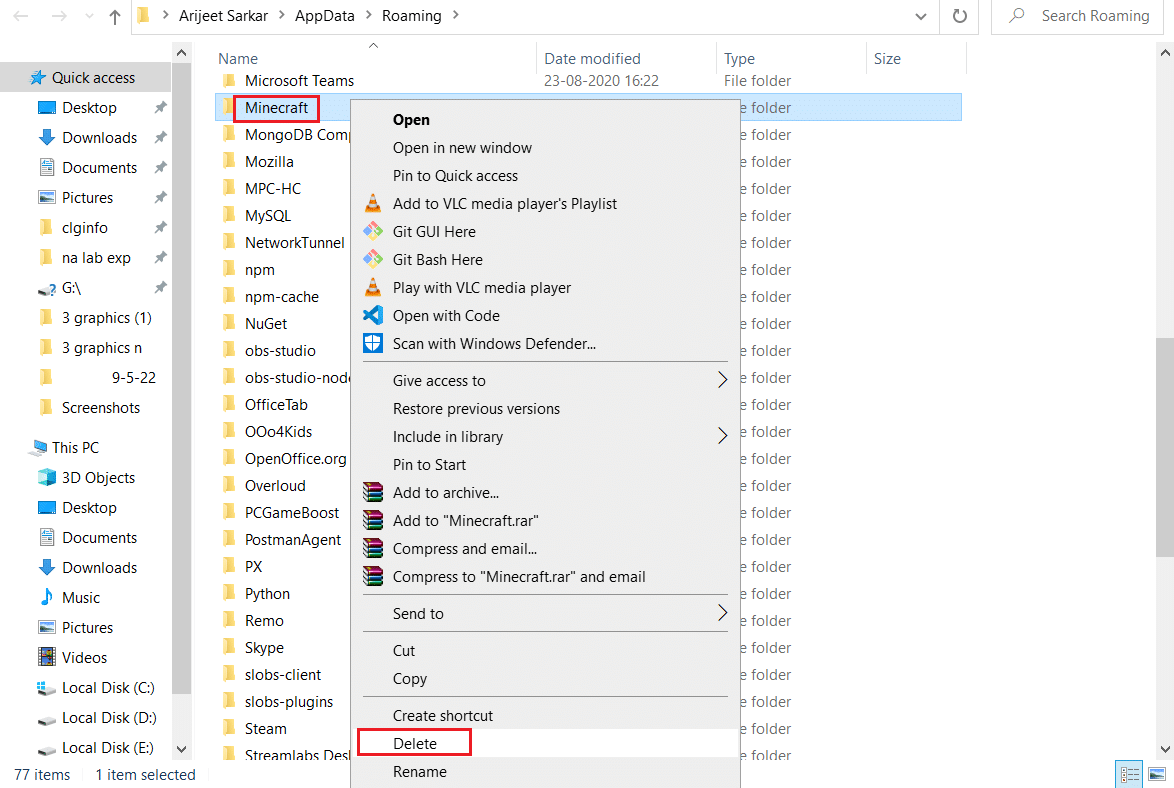
3. Naciśnij klawisz Windows, wpisz %localappdata% i otwórz folder.
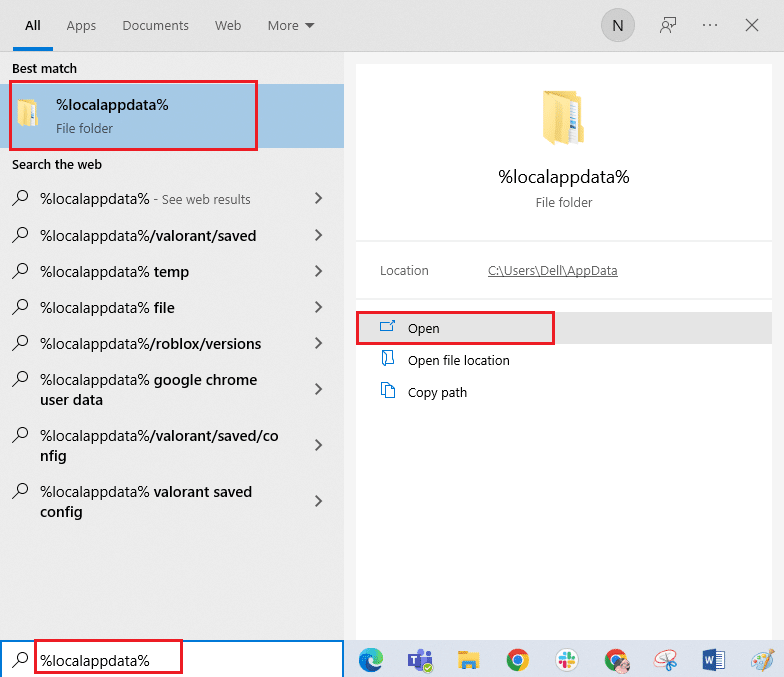
4. Usuń również folder Minecraft z tego miejsca.
5. Otwórz okno Uruchom, wpisując appwiz.cpl, aby otworzyć Programy i funkcje.
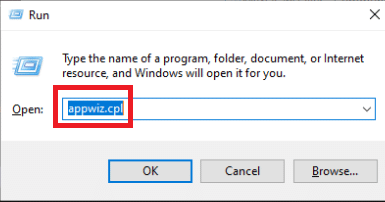
6. Przewiń w dół, kliknij prawym przyciskiem myszy na Minecraft i wybierz Odinstaluj.
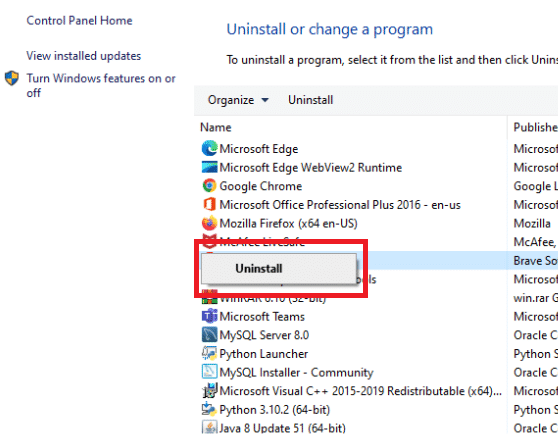
7. Po odinstalowaniu uruchom ponownie komputer.
8. Przejdź do oficjalnej strony Minecrafta i pobierz wersję Java Edition.
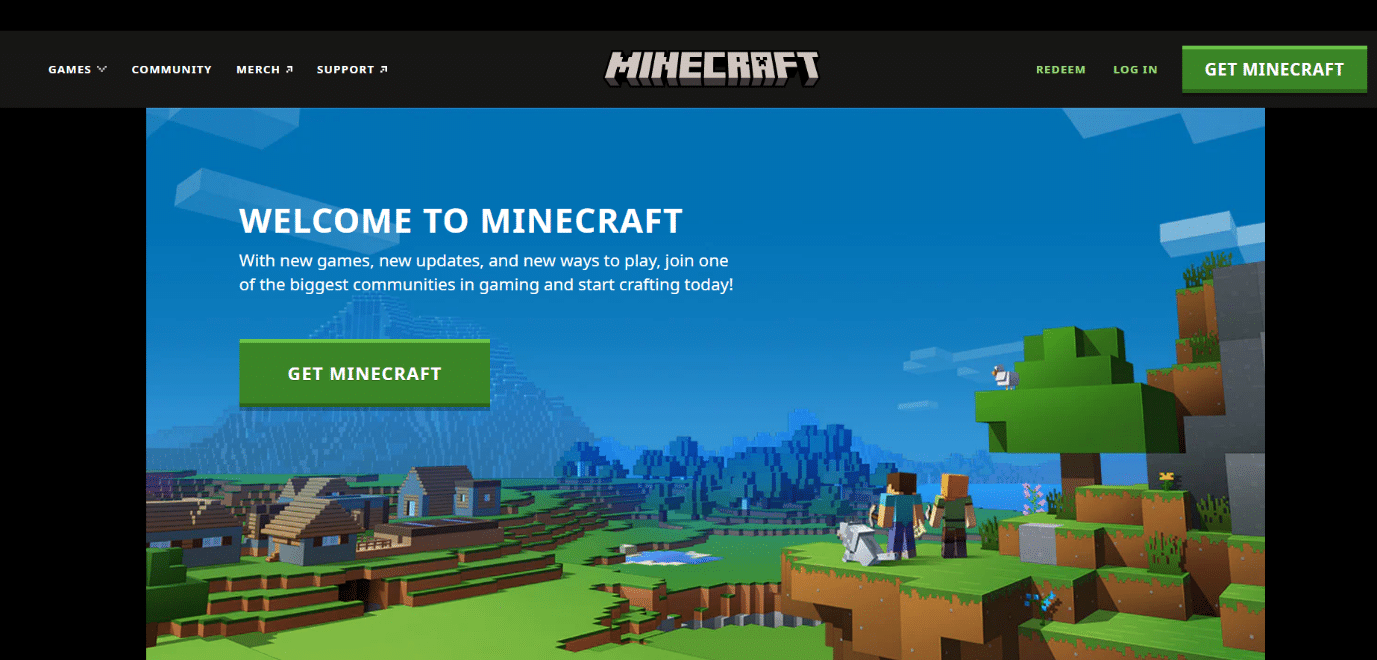
9. Po zakończeniu instalacji uruchom komputer ponownie, aby sprawdzić, czy problem z połączeniem został rozwiązany.
***
Mamy nadzieję, że powyższe informacje były pomocne i udało się rozwiązać problem z łączeniem się ze światem Minecrafta na systemie Windows 10. Daj nam znać, która z metod pomogła Ci najbardziej. Jeśli masz jakieś pytania lub komentarze, skorzystaj z formularza poniżej.
newsblog.pl
Maciej – redaktor, pasjonat technologii i samozwańczy pogromca błędów w systemie Windows. Zna Linuxa lepiej niż własną lodówkę, a kawa to jego główne źródło zasilania. Pisze, testuje, naprawia – i czasem nawet wyłącza i włącza ponownie. W wolnych chwilach udaje, że odpoczywa, ale i tak kończy z laptopem na kolanach.